System iOS oraz aplikacje działające na tym systemie zazwyczaj funkcjonują bez zarzutów. Rzadko zdarza się, by użytkownicy iPhone’a czy iPada, po przeprowadzeniu aktualizacji systemu operacyjnego, napotykali problemy z działaniem swoich ulubionych aplikacji. Apple regularnie udostępnia wersje beta systemu iOS na długo przed premierą stabilnej wersji, a także informuje programistów o nadchodzących zmianach dotyczących kompatybilności. Dzięki temu, w dniu premiery nowego iOS, użytkownicy muszą jedynie zaktualizować system oraz aplikacje.

Przyczyny nagłego zamykania się aplikacji na iOS 15
Jeżeli po zaktualizowaniu aplikacji do wersji iOS 15 następuje jej natychmiastowe zamknięcie, prawdopodobnie jest to spowodowane awarią. W takim przypadku mamy do czynienia z problemem dotyczących stabilności aplikacji. Deweloper mógł wydać wersję, która, mimo że jest zgodna z iOS 15, ma błędy uniemożliwiające jej poprawne uruchomienie. Aplikacje mogą zamykać się od razu po otwarciu lub po pewnym czasie, bądź w wyniku wykonania konkretnej czynności.
Metody naprawy nagłego zamykania aplikacji na iOS 15
Jeśli aplikacje nagle się zamykają w systemie iOS 15, istnieje kilka kroków, które można podjąć w celu rozwiązania problemu. W sytuacji, gdy problem dotyczy wszystkich aplikacji, w tym tych preinstalowanych, konieczne może być zresetowanie telefonu. Przed przystąpieniem do tego kroku upewnij się, że wykonałeś kopię zapasową danych, ponieważ reset spowoduje ich usunięcie. Po zresetowaniu będziesz mógł przywrócić dane z kopii zapasowej, co powinno rozwiązać problem.
Podłącz telefon do komputera Mac lub PC z systemem Windows 10.
Otwórz Finder na Macu lub iTunes w Windows 10.
Wybierz swoje urządzenie i utwórz kopię zapasową.
Po utworzeniu kopii zapasowej odłącz telefon.
Przejdź do aplikacji Ustawienia.
Następnie wybierz Ogólne > Przenieś lub zresetuj iPhone’a.
Stuknij w Wymaż całą zawartość i ustawienia.
Po zresetowaniu iPhone’a podłącz go ponownie do komputera.
Otwórz Finder na Macu lub iTunes w Windows 10.
Wybierz opcję Przywróć z kopii zapasowej.
Przywróć telefon, a aplikacje powinny działać poprawnie.
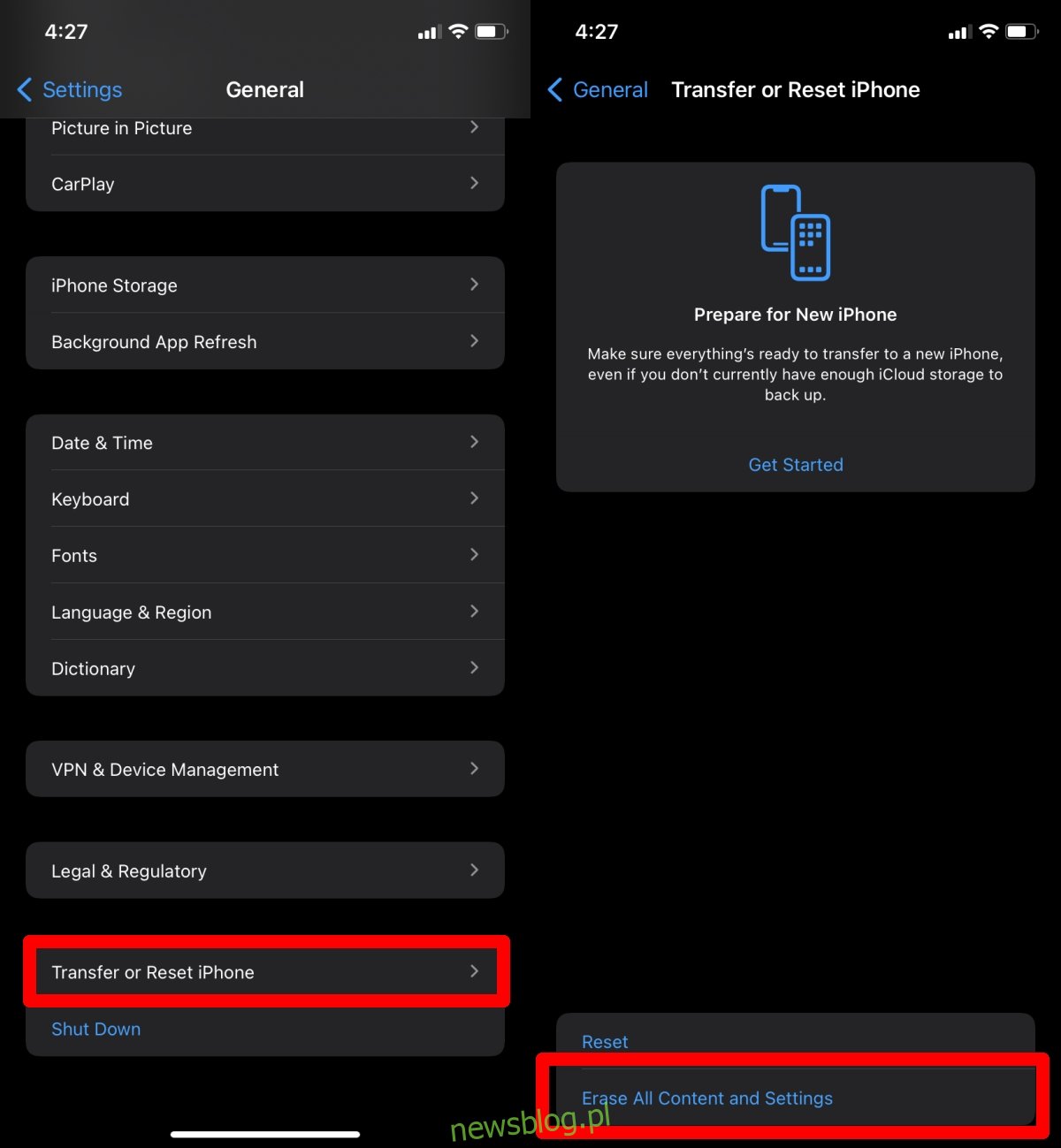
1. Zaktualizuj aplikację
Jeśli problem z zamykaniem aplikacji dotyczy jedynie wybranych z nich, może to wskazywać na niestabilność konkretnej aplikacji. W takim przypadku może być konieczne jej zaktualizowanie.
Otwórz App Store na swoim iPhonie.
Stuknij w ikonę swojego profilu w prawym górnym rogu ekranu.
Przewiń listę dostępnych aktualizacji.
Naciśnij Aktualizuj obok aplikacji, która ma problemy.
Po zakończeniu aktualizacji aplikacja powinna działać bez awarii.
Uwaga: Jeśli nie ma dostępnej aktualizacji, a problem występuje u wielu użytkowników, warto poczekać kilka dni, gdyż deweloperzy powinni wydać nową wersję. Zwykle, jeśli aplikacja jest kompatybilna z iOS 15, oznacza to, że deweloper wciąż aktywnie nad nią pracuje.
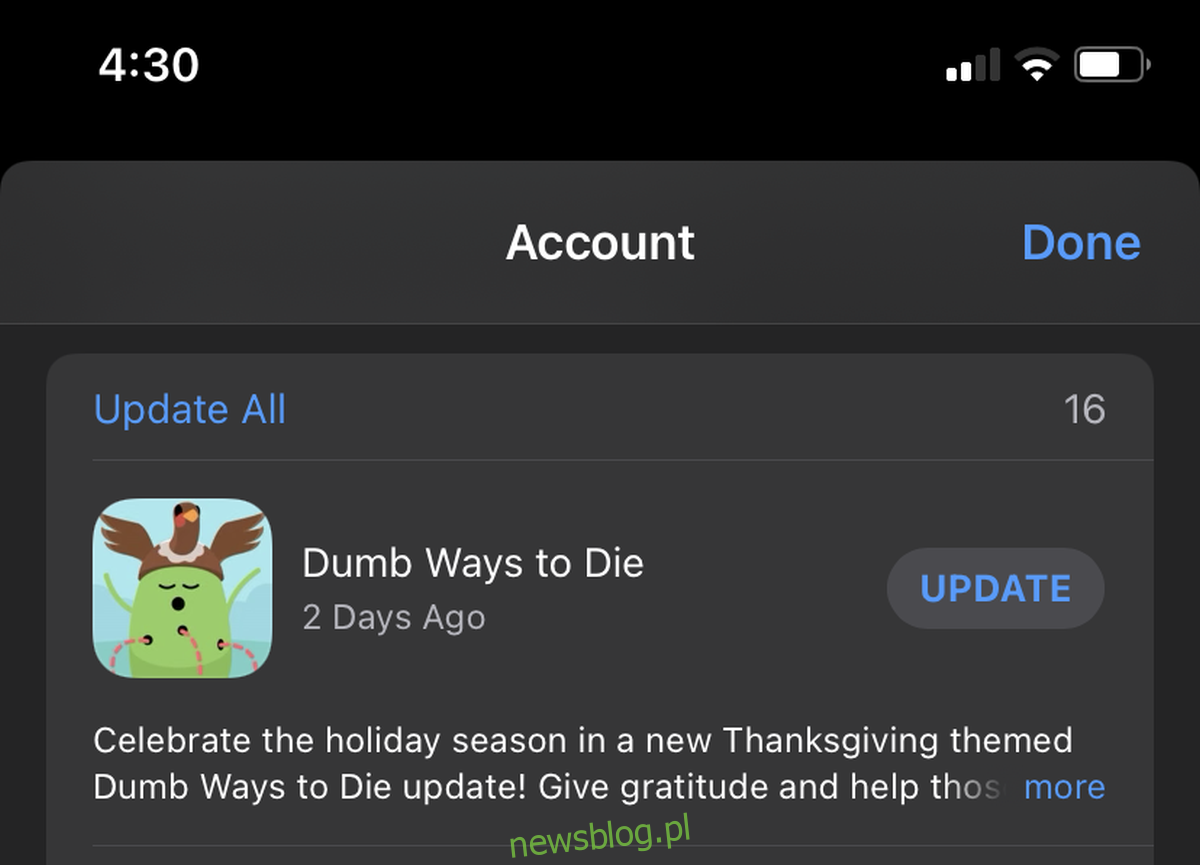
2. Odinstaluj i ponownie zainstaluj aplikację
W przypadku, gdy problem dotyczy konkretnej aplikacji i brak jest jej aktualizacji, spróbuj odinstalować ją, a następnie zainstalować ponownie.
Przytrzymaj ikonę aplikacji na ekranie głównym.
Stuknij w przycisk usuwania, gdy aplikacja zacznie „drgać”.
Potwierdź, że chcesz usunąć aplikację.
Następnie pobierz aplikację ponownie z App Store.
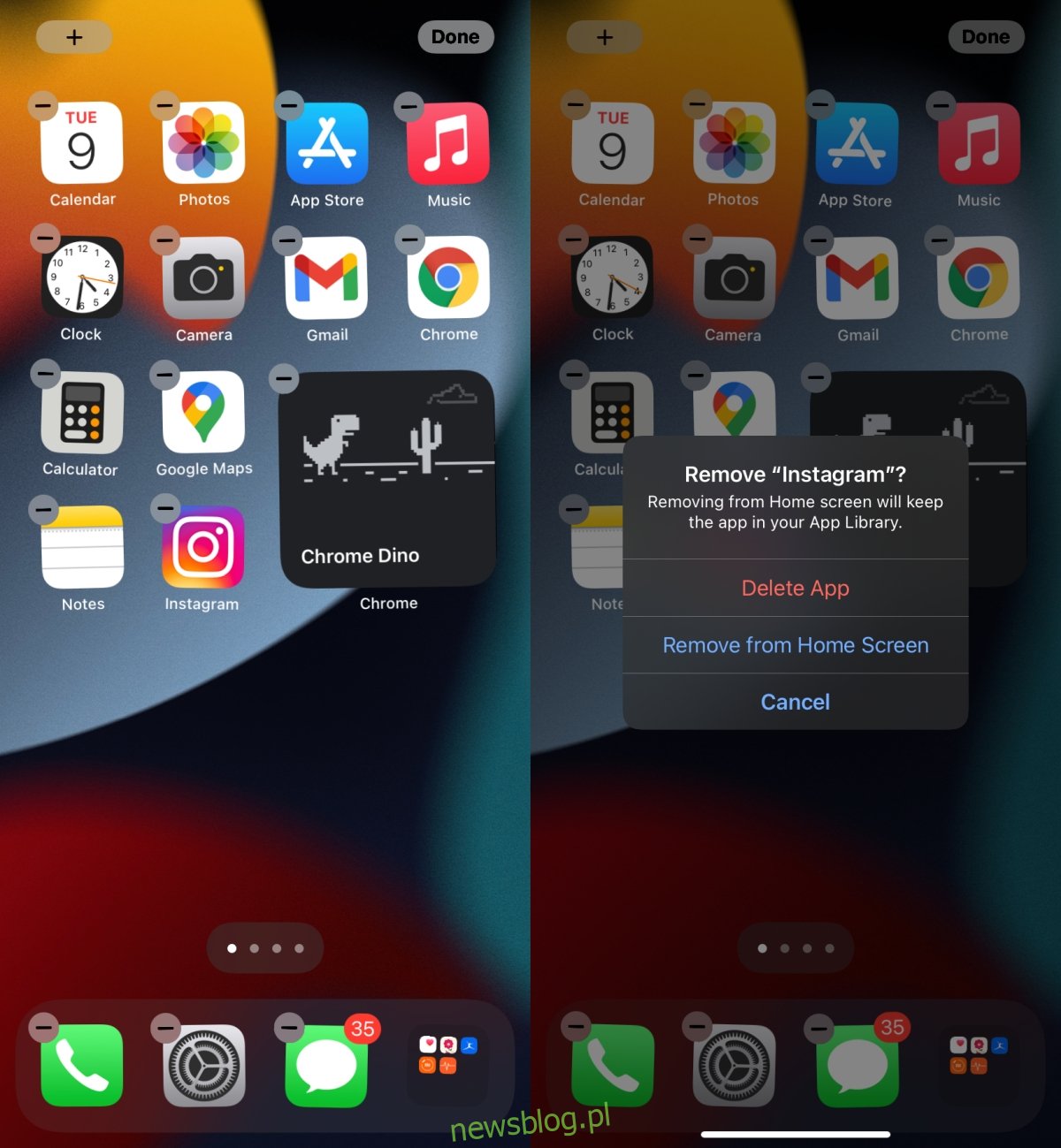
3. Uruchom ponownie telefon
Prosta operacja ponownego uruchomienia urządzenia może pomóc w rozwiązaniu problemów z awariami aplikacji. Być może przyczyna nie leży w aplikacji, lecz w systemie iOS 15.
Naciśnij przycisk zwiększania głośności, a następnie przycisk zmniejszania głośności na iPhonie.
Naciśnij i przytrzymaj przycisk usypiania/budzenia.
Gdy pojawi się suwak zasilania, przesuń go, aby wyłączyć telefon.
Następnie naciśnij przycisk usypiania/budzenia, aby ponownie uruchomić telefon.
W przypadku iPhone’ów z przyciskiem Home naciśnij i przytrzymaj przycisk uśpienia/wbudzenia, aby uzyskać suwak zasilania.
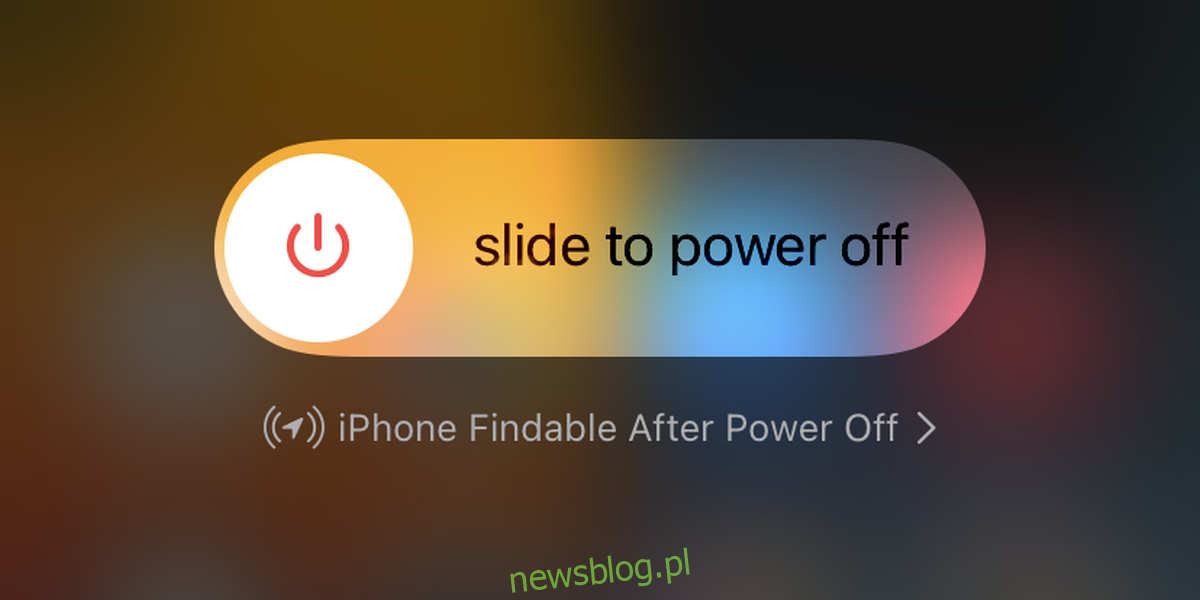
Podsumowanie
Aplikacje, które nie są zgodne z iOS 15, nie będą działać prawidłowo, co może objawiać się komunikatem o braku kompatybilności. Jeżeli nie widzisz takiego komunikatu, oznacza to, że aplikacja została zaktualizowana do pracy w środowisku iOS 15, jednak mogą występować problemy ze stabilnością. W takim przypadku deweloperzy powinni wydać nową, stabilną aktualizację. Chociaż niewiele możesz zrobić, aby wpłynąć na dewelopera, większość z nich aktywnie monitoruje swoje aplikacje. Jeśli jeszcze tego nie zrobiłeś, zgłoś problem z aplikacją.
newsblog.pl
Maciej – redaktor, pasjonat technologii i samozwańczy pogromca błędów w systemie Windows. Zna Linuxa lepiej niż własną lodówkę, a kawa to jego główne źródło zasilania. Pisze, testuje, naprawia – i czasem nawet wyłącza i włącza ponownie. W wolnych chwilach udaje, że odpoczywa, ale i tak kończy z laptopem na kolanach.